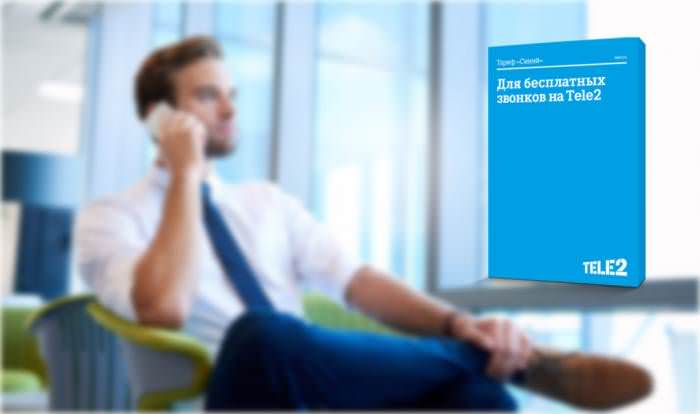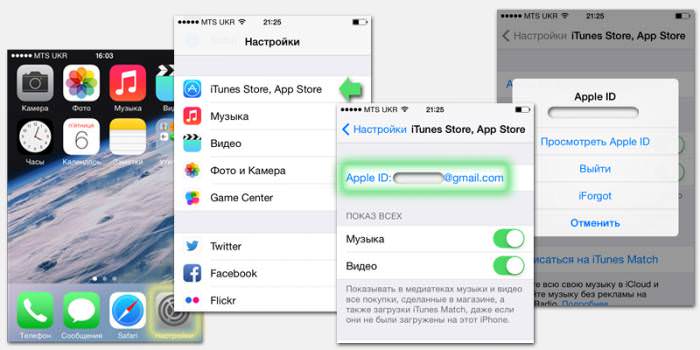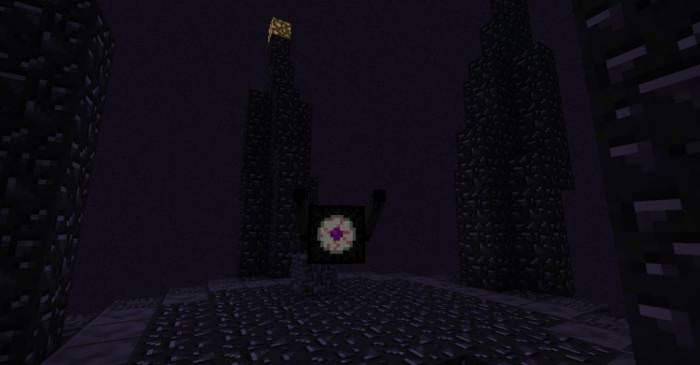Запуск диспетчера з файлу
Як вже багато хто, напевно, здогадалися, запуск програм і служб з меню «Виконати» в більшості випадків проводиться командами, скорочення яких відповідають назвам виконуваних файлів.
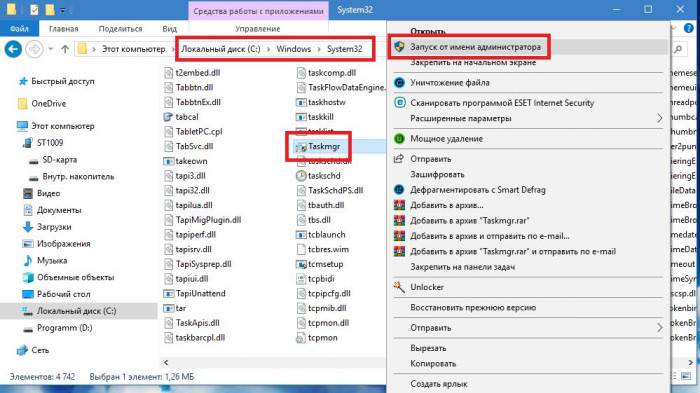
Таким чином, той же старт від імені адміністратора можна виконати і через самий звичайний «Провідник», де «Диспетчер завдань» в Windows 7 запускається через меню ПКМ на файлі taskmgr.exe, розташованому в системній директорії System32.
Примітка: у системах з архітектурою 64 біта аналогічний аплет із зазначеної розрядністю можна знайти і в каталозі SysWOW64, в якому дублюються всі 32-бітові компоненти папки System32.
Що робити, якщо диспетчер не відкривається?
Де в Windows 7 «Диспетчер завдань», розібралися. Наостанок розглянемо одне рішення, призначене для усунення проблем, коли запустити диспетчер ні одним з вищеописаних методів неможливо. Чому? Та тільки тому, що він відключений в самій системі або користувач не має достатніх прав. Про обмеження в правах доступу не говоримо. А ось повернути запуск цього інструменту можна через групові політики (gpedit.msc). Можна, звичайно, скористатися і реєстром, але пропоноване рішення виглядає набагато простіше. Отже, у самому редакторі в конфігурації користувача через адміністративні шаблони необхідно перейти до розділу системи і знайти там каталог варіантів дій при натисканні клавіш описаного вище стандартного поєднання.
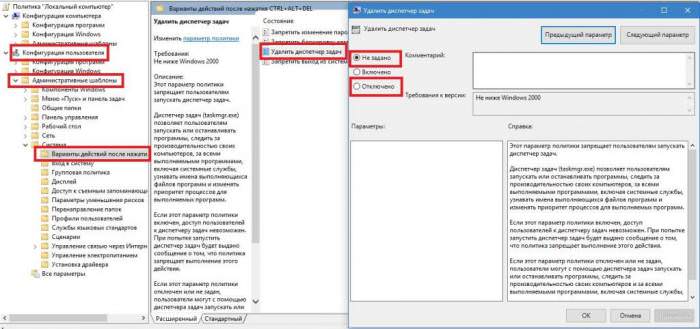
Праворуч у вікні є пункт видалення «Диспетчера завдань». Подвійним кліком викликаєте редагування опцій, а потім встановлюєте або неактивний стан параметра, або не заданий. Після збереження налаштувань бажано перезавантажити систему.
Отримання прав від системного адміністратора не розглядаємо.
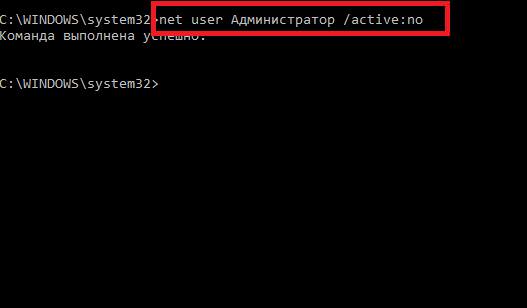
Однак, якщо обмеження стосуються тільки закладки суперадмина, який в сьомій версії якраз вперше з’явився (до того ж був наділений максимальними повноваженнями на відміну навіть від реєстраційної записи самого користувача, який є адміністратором), можете просто відключити цей профіль, скориставшись прикладом, показаним на картинці вище.